如何在 WordPress 博客上使用 WP Super Cache
已发表: 2017-01-27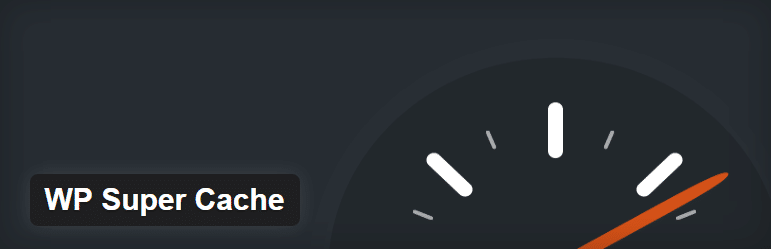
今天我们将重点学习如何在 WordPress 博客上使用 WP Super Cache。 有两个很棒的插件可用于缓存插件目的: WP Super Cache和W3 Total Cache 。 根据您的需要,必须在您的博客上启用其中之一,但今天我们只讨论如何在 WordPress 博客上使用 WP Super Cache。
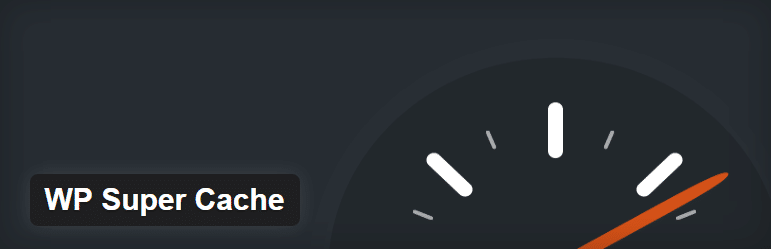
WP Super Cache 所做的是它获取您博客的动态 WordPress PHP 文件并将它们转换为静态 HTML 文件。 这个文件的好处是它比实际的 PHP 文件更轻,并提高了页面加载速度,最终让访问者感到高兴,因为没有人愿意等待。 随着页面加载速度的提高,搜索引擎更有可能为您的页面编制索引并将其展示给潜在的访问者。
以上大部分内容都是正确的,但有一个问题,静态 HTML 文件将提供给大多数用户,除了那些登录到您的网站或在您的博客上发表评论的用户。 这种偏袒是因为当用户登录或在您的博客上发表评论时,会显示他们的姓名而不是静态文件,因此它们由旧缓存引擎处理。
功能 os WP 超级缓存:
- 允许您将内容交付网络 (CDN) 与缓存系统一起使用。
- 压缩网页以减少加载时间。
- 缓存也可用于 PHP 页面
- 缓存也可用于移动设备和平板电脑。
内容
- 如何在 WordPress 博客上使用 WP Super Cache
- 配置 WP 超级缓存
- 缓存
- 各种各样的
- 先进的
- 缓存位置
- 到期时间和垃圾收集
- 启用 CDN 支持
- 内容
- 预载
如何在 WordPress 博客上使用 WP Super Cache
为了在 WordPress 博客上使用 WP Super Cache,您需要先安装插件。 让我们看看如何做到这一点,转到您的管理员帐户,然后从Plugin > Add New ,搜索 WP Super Cache 然后安装并激活插件。
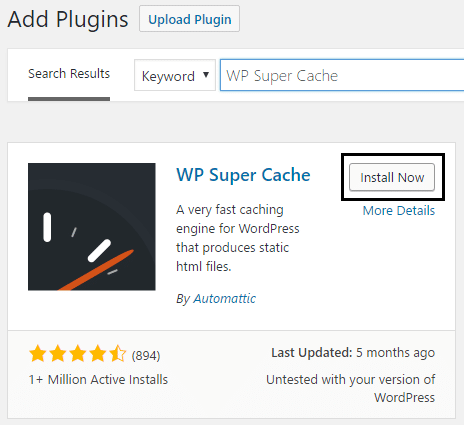
安装插件后,它将显示以下消息:
WP Super Cache 被禁用。 请转到插件管理页面以启用缓存。

您需要先启用 WP Super Cache 插件,然后才能使用它,只需单击“插件管理页面”,您就会被定向到 WP Super Cache 设置。
配置 WP 超级缓存
选中 Caching On (Recommended) 旁边的框以启用 WP Super Cache,然后单击 Update Status 按钮以保存您的更改。
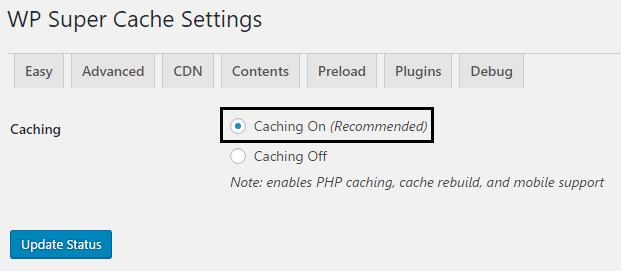
现在让我们通过单击 Cache Tester 下的 Test Cache 按钮来检查插件是否正常工作。 如果一切顺利,那么您会看到如下内容:
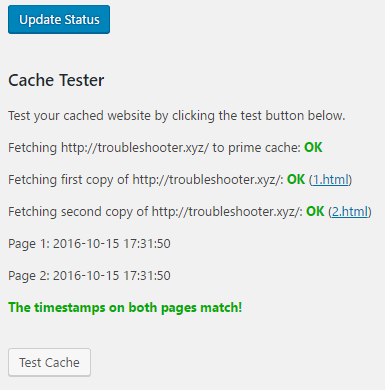
如果由于某种原因您想删除缓存的页面,那么只需单击“删除缓存”按钮就可以了。
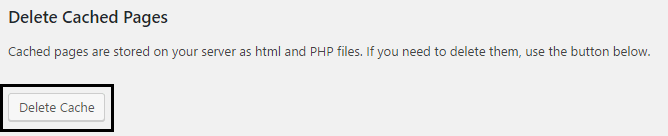
在高级选项中,您将使用以下 4 个设置:
- 缓存
- 各种各样的
- 先进的
- 缓存位置
让我们只讨论它们中的每一个,看看如何最大限度地利用 Wp Super Cache 设置。
缓存
勾选Cache hits to this website for quick access (Recommended)以打开缓存。
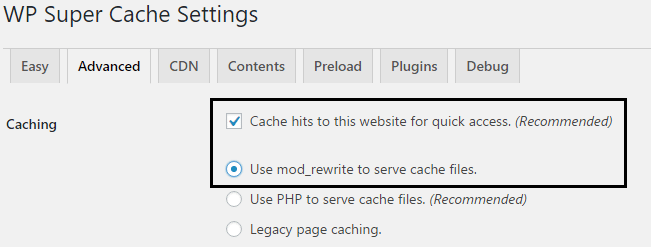

接下来,有三个选项可用于缓存,默认情况下 PHP 将用于提供缓存文件,但我们不想涉及 PHP,因为这会增加页面加载时间。 因此,单击“使用 mod_rewrite 提供缓存文件”旁边的单选按钮,这是在不涉及 PHP 引擎的情况下交付 HTML 文件的最快方法。
各种各样的
在杂项中启用压缩页面选项,默认情况下此选项被禁用。 此选项有助于减少总页面加载时间。
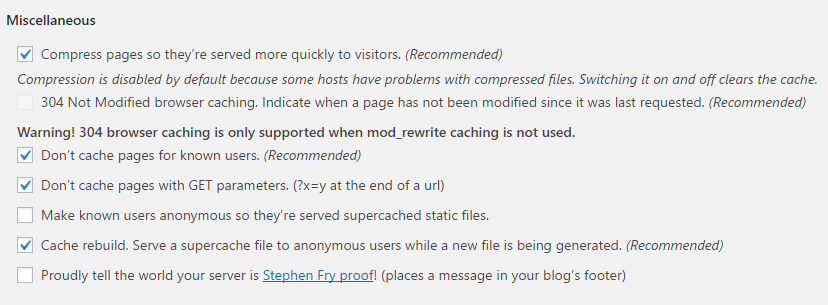
启用304 not Modified 浏览器缓存,指示自上次请求以来页面是否已被修改。启用不要为已知用户缓存页面,因为这允许管理员和用户在没有任何缓存的情况下查看实际页面。
启用不要使用 GET 参数进行缓存,因为这些请求是通过 PHP 引擎处理的,然后启用缓存重建选项。
先进的
启用移动设备支持,这显然使 Wp Super Cache 在移动设备上兼容。 接下来,如果您有较长的缓存到期日期,请启用发布帖子或页面时清除所有缓存文件选项,否则请保留此选项。

启用额外主页检查,以便主页缓存意外停止以检查其是否正常运行。 此外,启用仅在发表评论时刷新当前页面选项,以便在用户发表评论时再次向用户显示 PHP 页面。
缓存位置
好消息你甚至不需要触摸这个选项,保持原样。
完成上述所有设置后,只需单击更新状态按钮。 页面刷新后,您将在高级设置下方看到一些模式重写规则,如下所示:
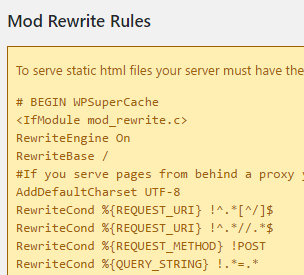
只需单击更新 Mod_rewrite 规则,一旦完成,您将看到如下内容:
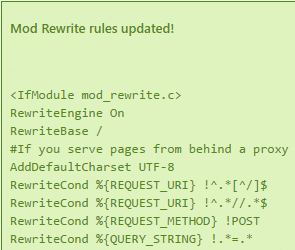
好吧,我想您已经了解了所有高级设置,并且可以教其他人如何有效地使用 WP Super Cache 插件。 但是在您离开之前,您还需要了解更多设置。
到期时间和垃圾收集
您可以在此处设置服务器上缓存数据的有效时间和频率。 默认情况下,缓存超时设置为 1800 秒,但如果您的站点上有大量文章,请设置较低的时间。
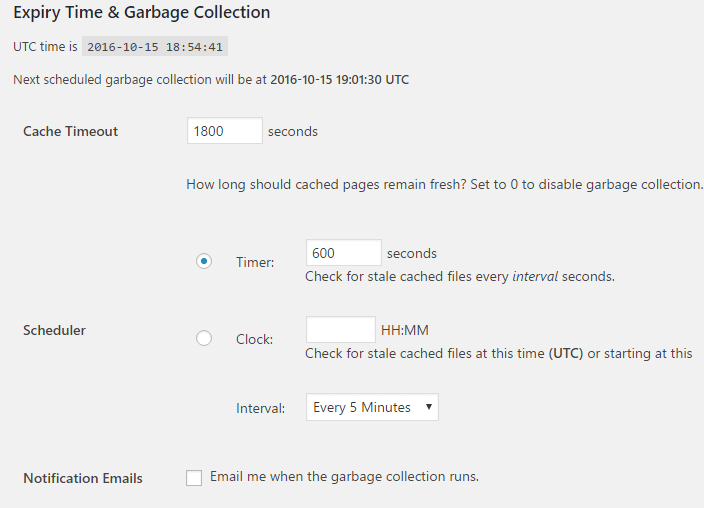
接下来是 Accepted Filenames & Rejected URIs,在这里您可以根据需要禁用以下类型的页面进行缓存:
- 单个帖子
- 搜索页面
- 作者页面
- 首页
- 类别
- 档案
- 页面
- 饲料
- 家
- 标签
好吧,你不需要弄乱这个设置,所以继续前进。
启用 CDN 支持
为了使用 WP Super Cache 插件启用 CDN 支持,您需要勾选启用 CDN 支持(确保您已选择高级设置旁边的 CDN 选项卡)。
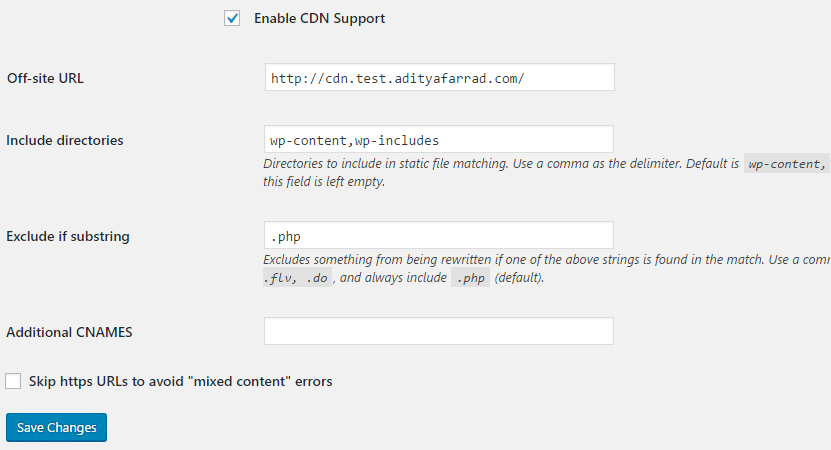
接下来,输入您的本地 URL 或非现场 URL,例如http://cdn.test.adityafarrad.com/wp-includes/js/prototype.js ,然后单击保存更改。
内容
下一个选项卡是与 CDN 相邻的内容。 在这里您可以重新生成缓存的统计信息,因为它们不是自动生成的。 此外,您可以删除过期页面和缓存。
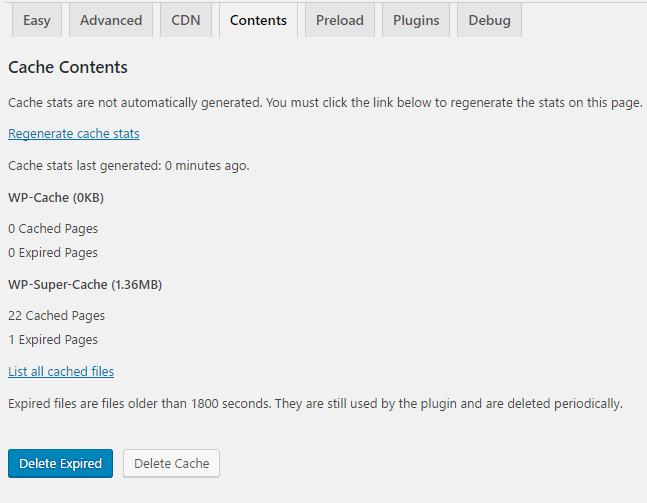
预载
预加载选项缓存您的所有网站页面和帖子,然后将静态版本提供给所有访问者。 此选项默认设置为 0,实际上是禁用状态。 所需的最短时间为 30 分钟,您还必须启用所有预加载选项才能真正利用此插件。
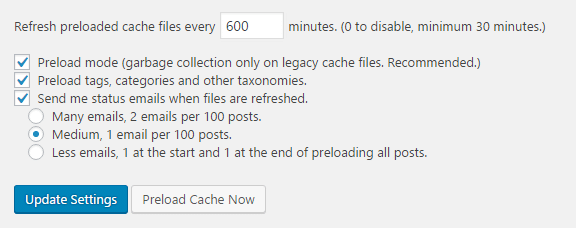
接下来单击更新设置,在页面刷新后,单击 Preload Cache Now 按钮。 一旦开始为您的站点构建缓存,您将看到页面加载速度的显着提高。
我们希望这篇文章对您有所帮助,并且您已经成功地学习了如何在 WordPress 博客上使用 WP Super Cache 插件。 实施上述设置后,您的网站加载速度将大大提高。如果您对这篇文章仍有任何疑问,请随时在评论中提问。
有什么建议可以在这里添加吗? 你有什么秘诀可以提高你的页面加载速度吗? 这里随时欢迎提出建议!
